Lomtár Recovery - visszaállítani a törölt fájlokat a Lomtár
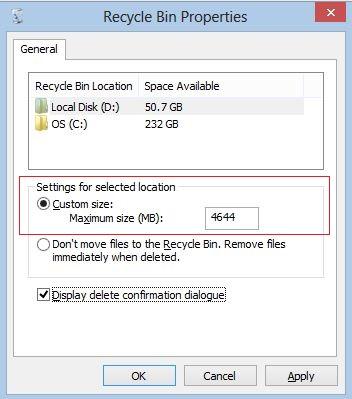
Vásárlás a számítógépen
Vásárlás a Windows, valamint a „szemetet” a Mac, ez az a hely, ahol tárolja a törölt fájlok esetén ezek közül bármelyik véletlenül törölt a számítógépről. Megvan a képessége, hogy visszaállítani az adatokat a Lomtár, ha nem vagyunk üríteni, vagy dobott túl sok fájl van akkor haladja meg a teret.
Természetesen terjedelmi korlátok kosár állítható - alapértelmezett méret 10% -a az első 40 GB-os és 5% a kvóta feletti 40 GB-os (attól függően, hogy az OS Windows), ha meg akarja változtatni, akkor kattintson a jobb egérgombbal a Lomtár ikonra az asztalon asztalra, majd válassza a „tulajdonságok” a menüből, akkor láthatjuk, az opciókat beállítására a kosarat a mérete és elhelyezkedése (általában a merevlemezen C). Bár akkor meg a méret a kosarat, még mindig nem ajánlott tenni több mint 50% -a C meghajtó, vagy nem fog túl sok munkaterület a rendszert, és lassítja a számítógépet.
Hogyan lehet visszaállítani a törölt fájlokat a recyle Bin?
Jellemzően fájlokat törli a számítógépről, vagy partions merevlemez ma is megtalálható a kosárba, akkor csak meg kell találni, és válassza ki a kívánt fájlokat visszaállítani a kosárba, majd a jobb gombbal, majd kattintson a „Restore” a menüben. A fájlok is vissza, ahol voltak. És ez a legegyszerűbb és leggyakoribb módja, hogy visszaszerezze törölt fájlokat.
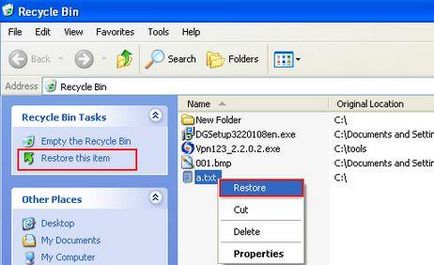
Hogyan lehet visszaállítani a törölt fájlokat egy üres kosarat?
Miután véletlenül törölt fontos fájlokat, kattintson a „Törlés” gombra, akkor keresse fel azokat a kosárban. A legtöbb esetben, meg fogjuk találni a törölt fájlokat ebben a mappában, de, ha a kosár nem takarították eltávolítása után? Ez azt jelenti, hogy ezeket a fájlokat örökre elveszett?
A válasz „nem” - a megfelelő technikák és egy kis szerencsével tudtunk mindig vissza, amit elvesztettünk, ha egy kivétel volt nem is olyan régen:
Amikor kiürült Lomtár, eltűnt fájlok, de valójában még nem távolították el a számítógépet, amíg - a tárolt adatok a merevlemezen nyers formában. Ezek marad ott, amíg azokat új adatok felül. Ezt megelőzően, mindig képesek letölteni, és helyreállítja azokat. És hogy milyen adatok helyreállítási eszközök sokat segítenek.
Végrehajtása előtt visszaállítani az adatokat a kiürített kukába. meg kell:
-Adatmentés szoftver -Prekraschayte dobja új fájlt a kukába -Make azt a lehető leghamarabb, hogy növeli annak valószínűségét, a teljes helyreállítás
1. megoldás: Ingyenes eszközök helyreállítani a fájlokat törlés után Lomtár
A szkennelési folyamat nagyon gyors, ami meglepett, amikor csinálok az első teszt. Ugyanakkor az eredmények a vizsgálat kissé kiábrándító - nem annyi fájlokat találtak, és csak 1/3 közülük nyerhetjük. Mind a meghajtók lehet választani az egyes szkennelési folyamat, de nincs módja annak, hogy ellenőrizze a kosár (meg kell adni a megfelelő «$ Recycle.Bin» a keresőmezőbe, hogy ez beolvasni a kosarat csak)
Röviden Recuva egy gyors, könnyű és könnyen használható, de a hiánya fejlettebb funkciók, és egy viszonylag közepes helyreállítási qualtiy teszi kevésbé megbízható. Akkor is próbálja meg, ha az Ön által keresett freeware ésszerű teljesítmény.
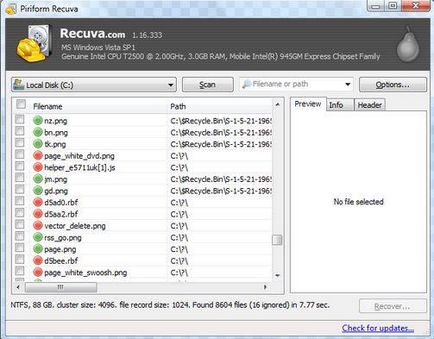
2 PC Inspector File Recovery
PC Inspector File Recovery is egy ingyenes program, hogy visszaszerezze az elveszett fájlokat. Ez képes visszaállítani az adatokat akkor is, ha a merevlemez kissé sérült és nem több recoginised a BIOS-ban. Az én tesztek, azt mutatja, elfogadható sikerét ráta a törölt fájlok a Lomtár és más részein a merevlemezen. Különleges Recovery funkció támogatja DOC, XLS, HTML, EXE, JPG, MP3, stb - összesen 25 közös fájltípusok Windows, ami elég lehet ingyen. Annak ellenére, hogy az összes jó lehetőséget, a szkennelési folyamat sokkal tovább tartott, mint vártam (néha több, mint fél óra, ha van egy csomó szkennelt).
Következtetés: Összehasonlítva a többi ingyenes eszköz, PC Inspector egy kicsit jobb minőség a hasznosítás és támogatást nyújt a több adatot formiátok, míg a lassú szkennelés hozza vissza a középső szintre.
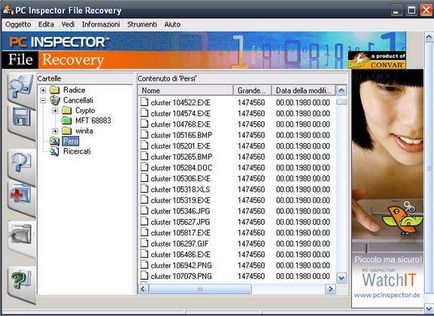
2. megoldás: egy hatékony módja annak, hogy visszaállítani a fájlokat törlés után Lomtár
3981454 ember töltötte le azt
1. lépés Válassza ki a fájltípust a behajtási
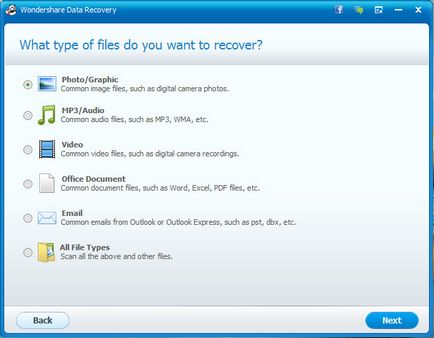
2. lépés Válassza visszaállítani a Lomtár
Visszaállítani törölt fájlokat a Lomtár, akkor ellenőrizze a „Lomtár” itt, ami segíthet megtalálni a törölt fájlokat a Lomtár.
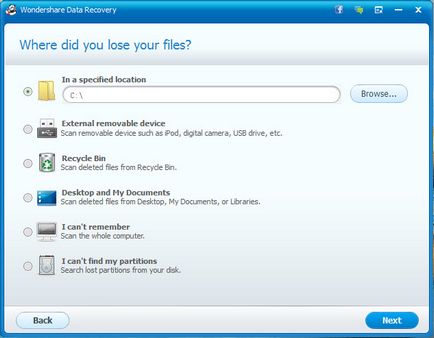
3. lépés Törölt fájlok a Lomtár
Ha nem találja a kívánt adatokat vissza, akkor válasszon ki egy mély, vagy más hasznosítási mód, hogy távolítsa el őket.
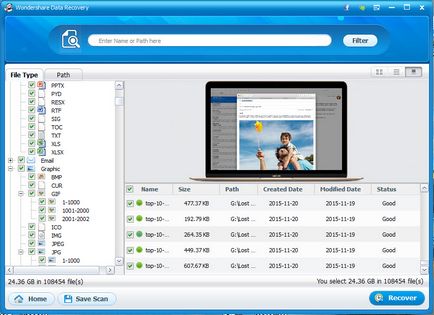
További ötletek után az adat-helyreállítást
Függetlenül attól, hogyan visszaállítani a fájlokat a Lomtár, az alábbi tippeket, hogy biztonsága érdekében az értékes adatok: